Вандад Нахавандипур - iOS. Приемы программирования
- Название:iOS. Приемы программирования
- Автор:
- Жанр:
- Издательство:Питер
- Год:2014
- Город:Санкт-Петербург
- ISBN:978-5-496-01016-0
- Рейтинг:
- Избранное:Добавить в избранное
-
Отзывы:
-
Ваша оценка:
Вандад Нахавандипур - iOS. Приемы программирования краткое содержание
Книга, которую вы держите в руках, представляет собой новый, полностью переписанный сборник приемов программирования по работе с iOS. Он поможет вам справиться с наболевшими проблемами, с которыми приходится сталкиваться при разработке приложений для iPhone, iPad и iPod Touch. Вы быстро освоите всю информацию, необходимую для начала работы с iOS 7 SDK, в частности познакомитесь с решениями для добавления в ваши приложения реалистичной физики или движений — в этом вам помогут API UIKit Dynamics.
Вы изучите новые многочисленные способы хранения и защиты данных, отправки и получения уведомлений, улучшения и анимации графики, управления файлами и каталогами, а также рассмотрите многие другие темы. При описании каждого приема программирования приводятся образцы кода, которые вы можете смело использовать.
iOS. Приемы программирования - читать онлайн бесплатно ознакомительный отрывок
Интервал:
Закладка:
Нас интересует только один метод делегата UIPickerViewDelegate, а именно pickerView: titleForRow: forComponent:. Этот метод передает вам индекс актуального раздела и индекс актуальной строки в данном разделе вида выбора и в качестве возвращаемого значения ожидает экземпляр NSString. Строка, представленная NSString, отобразится в заданном ряду внутри компонента. В рассматриваемом случае я предпочитаю просто отобразить первую строку как «Строка 1», а затем продолжить: «Строка 2», «Строка 3» и т. д. Не забывайте, что потребуется также установить свойство delegate нашего вида выбора:
self.myPicker.delegate = self;
А теперь обработаем только что изученный метод делегата:
— (NSString *)pickerView:(UIPickerView *)pickerView
titleForRow:(NSInteger)row
forComponent:(NSInteger)component{
if ([pickerView isEqual: self.myPicker]){
/* Строка имеет нулевое основание, а мы хотим, чтобы первая строка
(с индексом 0) отображалась как строка 1. Таким образом, нужно
прибавить +1 к индексу каждой строки. */
result = [NSString stringWithFormat:@"Row %ld", (long)row + 1];
}
return nil;
}
Теперь запустим приложение и посмотрим, что происходит (рис. 1.12).
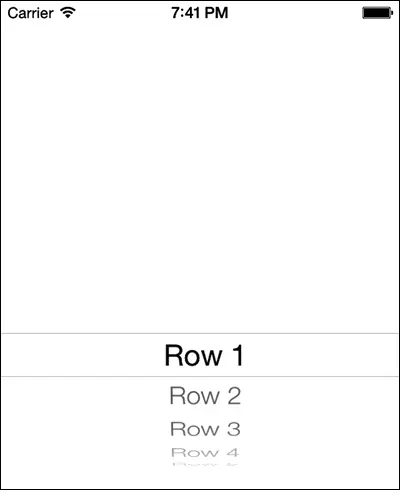
Рис. 1.12.Вид выбора с одним разделом и несколькими строками
Виды с возможностью выбора в iOS 6 и старше могут подсвечивать выбранный вариант с помощью свойства showsSelectionIndicator, по умолчанию имеющего значение NO. Вы можете либо напрямую изменить значение этого свойства на YES, либо воспользоваться методом setShowsSelectionIndicator: вида выбора, чтобы включить этот индикатор:
self.myPicker.showsSelectionIndicator = YES;
Снова предположим, что мы создаем вид выбора в окончательной версии нашего приложения. Какая польза от вида выбора, если мы не можем определить, что именно пользователь выбрал в каждом из компонентов? Да, хорошо, что Apple уже позаботилась о решении этой проблемы и предоставила нам возможность спрашивать вид выбора о выбранном варианте. Вызовем метод selectedRowInComponent: класса UIPickerView и передадим индекс компонента (с нулевым основанием), а в качестве возвращаемого значения получим целое число. Это число будет представлять собой индекс с нулевым основанием, сообщающий строку, которая в данный момент выбрана в интересующем нас компоненте.
Если во время исполнения вам потребуется изменить значения, содержащиеся в вашем виде выбора, необходимо гарантировать, что вид выбора сможет перегружать данные, заменяя старую информацию новой, получаемой из источника и от делегата. Для этого нужно либо принудительно заставить все компоненты перезагрузить содержащиеся в них данные (это делается с помощью метода reloadAllComponents), либо приказать конкретному компоненту перезагрузить содержащиеся в нем данные. Во втором случае применяется метод reloadComponent:. Ему передается индекс компонента, который необходимо перезагрузить.
См. также
Раздел 1.2.
1.5. Выбор даты и времени с помощью UIDatePicker
Постановка задачи
Необходимо предоставить пользователям вашего приложения возможность выбирать дату и время. Для этого нужен интуитивно понятный и уже готовый пользовательский интерфейс.
Решение
Воспользуйтесь классом UIDatePicker.
Обсуждение
Класс UIDatePicker очень напоминает класс UIPickerView. Фактически UIDatePicker — это уже заполненный вид выбора. Хорошим примером такого вида является программа Calendar (Календарь) в iPhone (рис. 1.13).
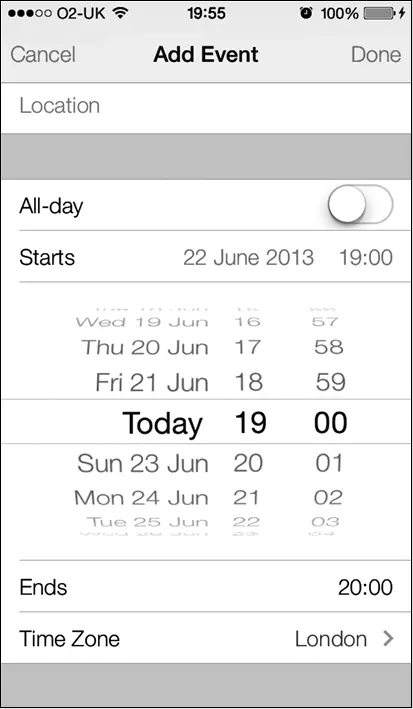
Рис. 1.13.Вид для выбора даты показан в нижней части экрана
Для начала объявим свойство типа UIDatePicker, а потом выделим и инициализируем это свойство и добавим его в вид, в котором находится контроллер нашего вида:
#import «ViewController.h»
@interface ViewController ()
@property (nonatomic, strong) UIDatePicker *myDatePicker;
@end
@implementation ViewController
…
А теперь, как и планировалось, инстанцируем вид для выбора даты:
— (void)viewDidLoad{
[super viewDidLoad];
self.myDatePicker = [[UIDatePicker alloc] init];
self.myDatePicker.center = self.view.center;
[self.view addSubview: self.myDatePicker];
}
После этого запустим приложение и посмотрим, как оно выглядит (рис. 1.14).
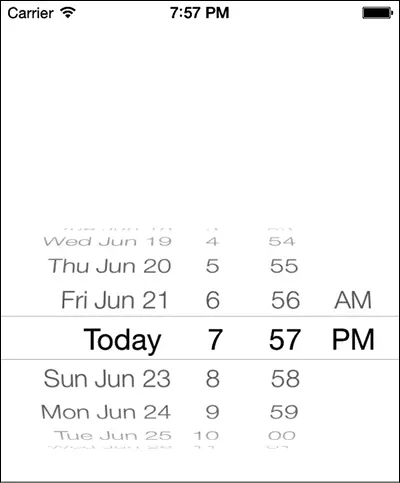
Рис. 1.14.Простой вид для выбора даты
Как видите, по умолчанию в виде выбора даты ставится сегодняшняя дата. Начиная работать с такими инструментами, первым делом нужно уяснить, что они могут иметь различные стили оформления и режимы работы. Режим можно изменить, работая со свойством datePickerMode, тип которого — UIDatePickerMode:
typedef enum {
UIDatePickerModeTime,
UIDatePickerModeDate,
UIDatePickerModeDateAndTime,
UIDatePickerModeCountDownTimer,
} UIDatePickerMode;
В зависимости от конкретной задачи, стоящей перед вами, для режима вида выбора даты можно задать любое из значений, перечисленных в списке UIDatePickerMode. Далее по мере обсуждения данной темы мы рассмотрим некоторые из этих значений.
Теперь, когда вы успешно смогли отобразить на экране вид для выбора даты, можно попытаться получить дату, которая выведена в нем в настоящий момент. Для получения этой информации используется свойство date данного вида. Другой способ — применить метод date к виду выбора даты:
NSDate *currentDate = self.myDatePicker.date;
NSLog(@"Date = %@", currentDate);
Подобно классу UISwitch, вид для выбора даты также посылает своим целям инициирующие сообщения (Action Messages) всякий раз, когда отображаемая в виде дата изменяется. Чтобы иметь возможность реагировать на эти сообщения, получатель должен добавить себя в список целей вида выбора даты. Для этого используется метод addTarget: action: forControlEvents: следующим образом:
— (void) datePickerDateChanged:(UIDatePicker *)paramDatePicker{
if ([paramDatePicker isEqual: self.myDatePicker]){
NSLog(@"Selected date = %@", paramDatePicker.date);
}
}
— (void)viewDidLoad{
[super viewDidLoad];
self.myDatePicker = [[UIDatePicker alloc] init];
self.myDatePicker.center = self.view.center;
[self.view addSubview: self.myDatePicker];
[self.myDatePicker addTarget: self
action:@selector(datePickerDateChanged:)
forControlEvents: UIControlEventValueChanged];
}
Теперь всякий раз, когда пользователь изменяет дату, вы будете получать сообщение от вида выбора даты.
Пользуясь видом для выбора даты, можно задавать минимальную и максимальную даты, которые он способен отображать. Для этого сначала нужно переключить вид выбора даты в режим UIDatePickerModeDate, а потом с помощью свойств maximumDate и minimumDate откорректировать этот диапазон:
— (void)viewDidLoad{
[super viewDidLoad];
self.myDatePicker = [[UIDatePicker alloc] init];
Интервал:
Закладка:









